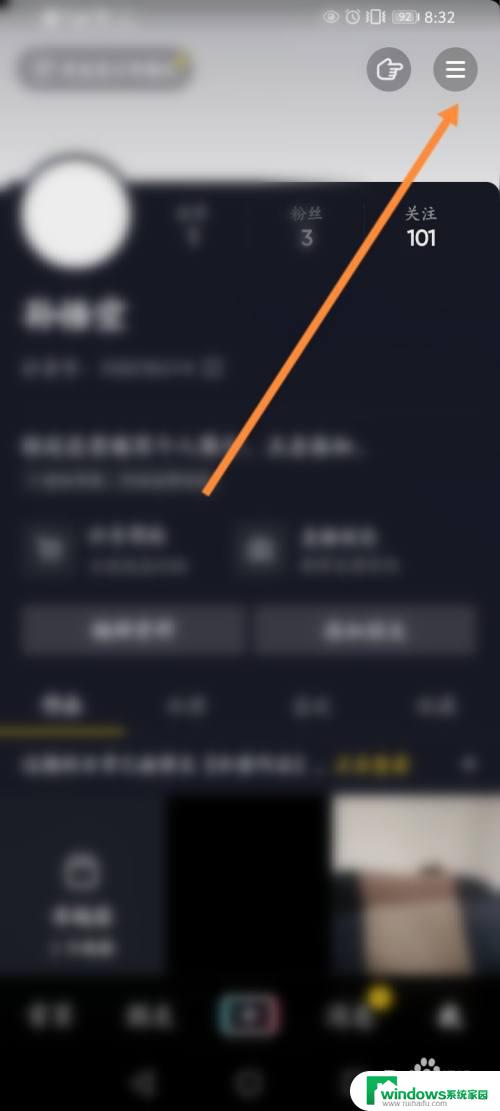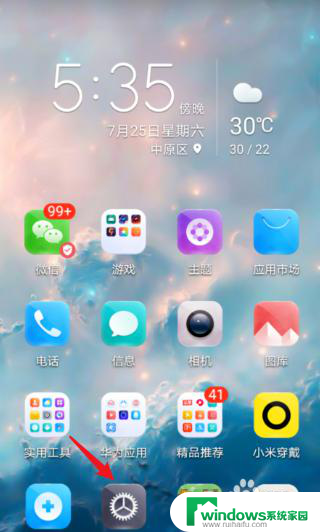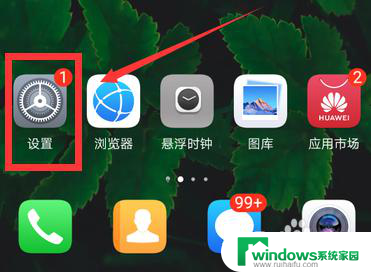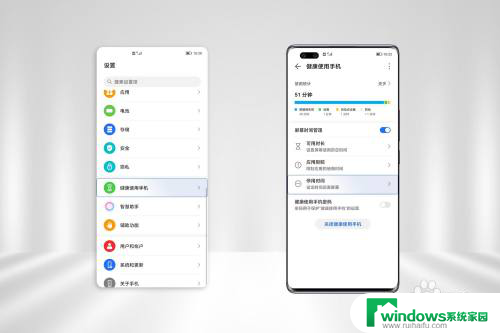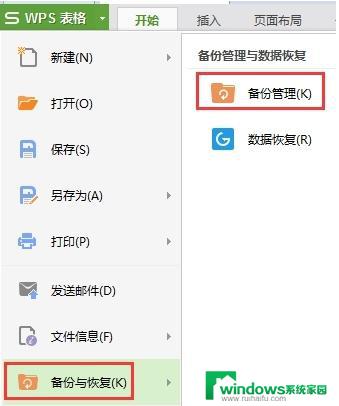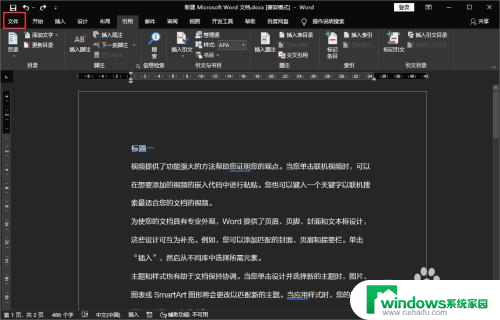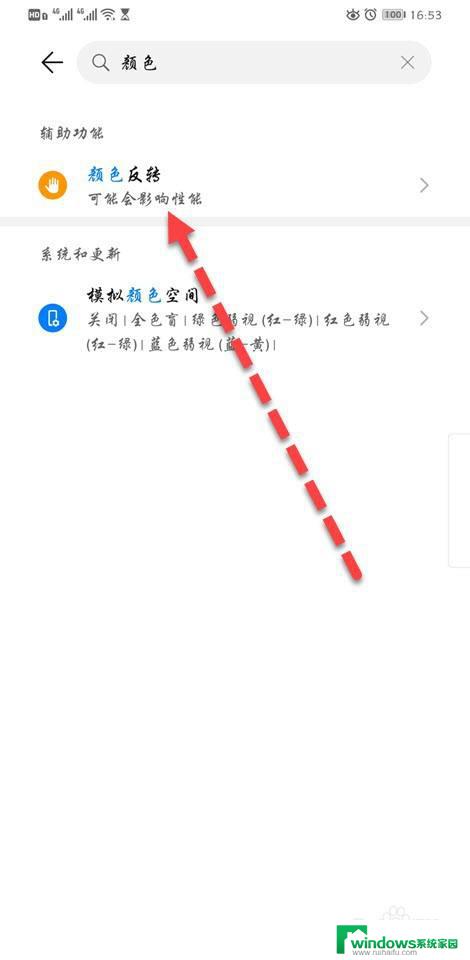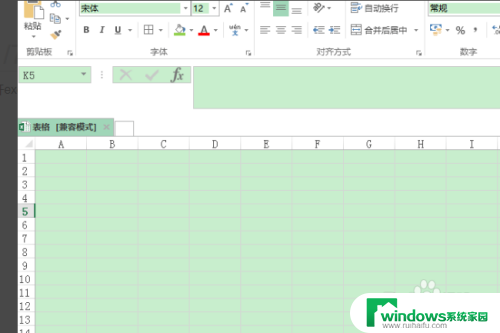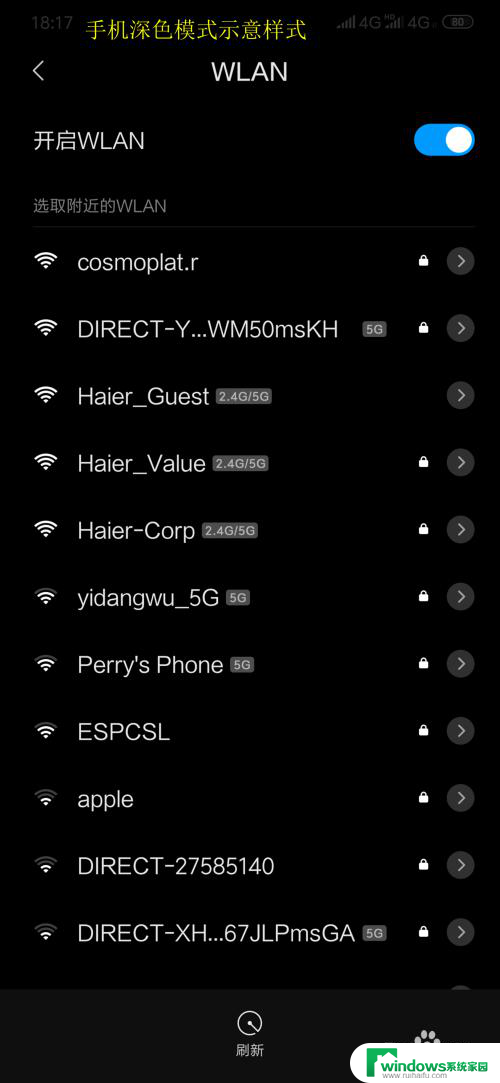ps画面变成黑白怎么调回来 PS突然变黑白无法恢复彩色怎么办
在我们日常使用PS(Photoshop)进行图片编辑的过程中,有时候会遇到一些意外情况,比如当我们编辑一张彩色图片时,突然发现画面变成了黑白,而且无论怎样尝试都无法将其恢复成彩色。这种情况下,我们应该如何应对呢?接下来我们将探讨几种可能的解决方法,帮助大家应对PS画面变成黑白无法恢复彩色的问题。
具体步骤:
1.在PS软件中,点击“文件”选择“打开”,如图所示:
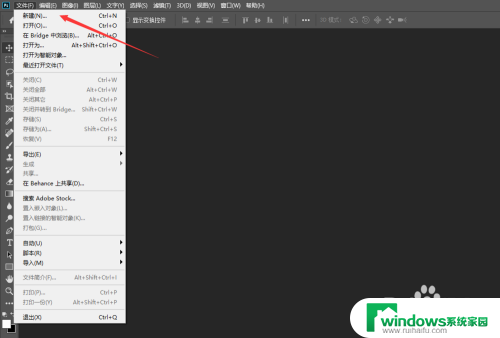
2.选择一张图片导入到PS软件,如图所示:
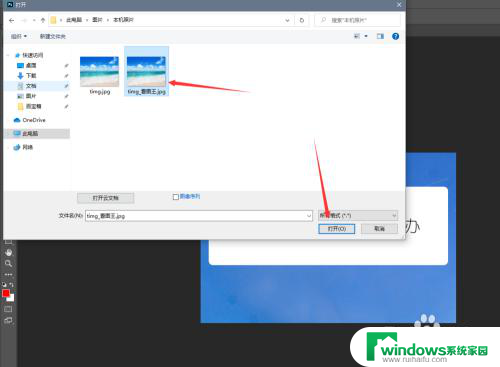
3.将图片成功导入PS软件中后,点击“图像”选择“调整”找到“去色”选项,如图所示:
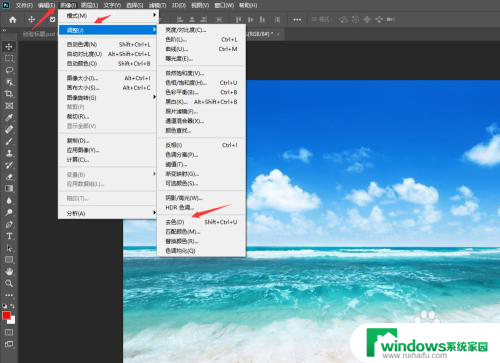
4.在去色后面有一个快捷键“ctrl+shift+U",如图所示:
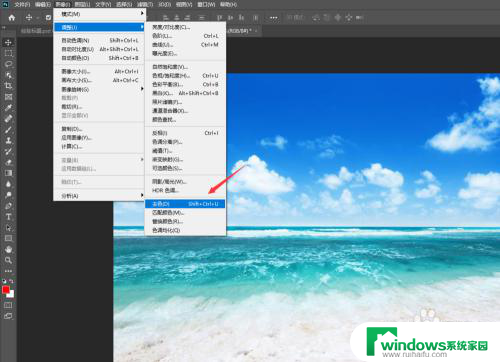
5.当我们不小心按到键盘上的“ctrl+shift+U"后,图片就会变成黑白。如图所示:
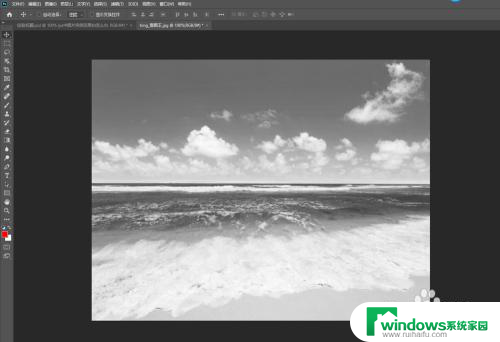
6.当我们的图片因为不小心按到“ctrl+shift+U"变成黑白之后,可以点击顶部菜单栏中的“编辑”。选择“还原去色”,如图所示:
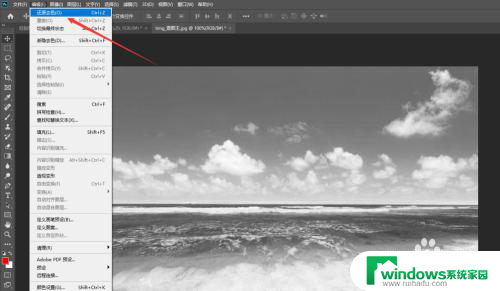
7.或者是按键盘上的还原快捷键“ctrl+Z”还原去色,如图所示:

8.如果操作步骤太多,无法还原的话。可以考虑点击“文件”选择“恢复”,将图片恢复初始状态,如图所示:
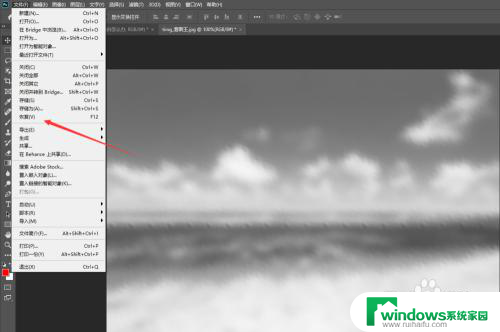
以上是如何将PS画面从黑白调回彩色的全部内容,如果你遇到了同样的情况,请参考小编的方法来处理,希望对大家有所帮助。